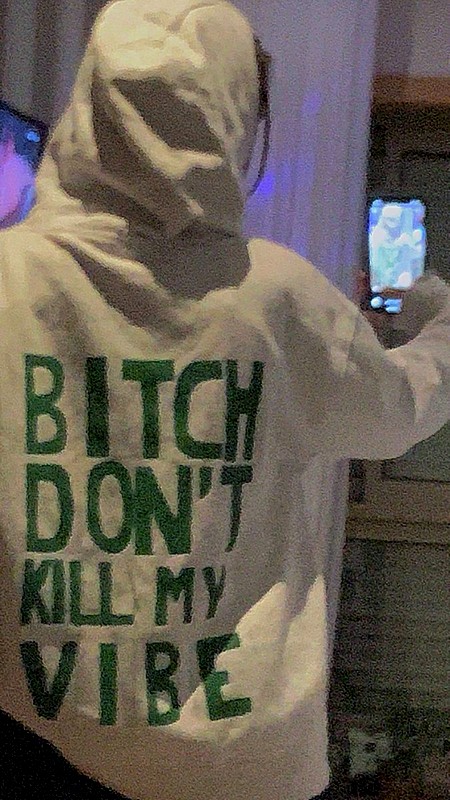Почему появляется синий экран смерти
Синий экран смерти, также известный как BSOD и синий экран смерти, — это реакция Windows на критические ошибки в работе компьютера. На экране внезапно появляется белая надпись на синем фоне, после чего устройство обычно перезагружается, зависает или выключается.
После перезагрузки система какое-то время работает нормально. Но потом, если не исправить ошибку, снова появляется BSOD.
Иногда это состояние вызвано ошибками в драйверах или неисправностью компьютерного оборудования. Причины также могут быть в сбое системных настроек, вирусах или даже установленных программах.
BSOD в Windows 7 и XP
BSOD в Windows 8 и 10
Что делать, если появляется синий экран смерти
1. Использовать службы Windows
Вам могут помочь специальные сервисы, встроенные в операционную систему.
Если у вас Windows 10, откройте раздел «Пуск» → «Параметры» (шестеренка) → «Обновление и безопасность» → «Устранение неполадок». Прокрутите вниз список доступных сервисов и выберите «Синий экран». Нажмите «Запустить средство устранения неполадок» и следуйте подсказкам системы.
Если у вас старая версия ОС или упомянутый выше инструмент не работал, откройте Панель управления Windows и перейдите в раздел Центр безопасности и обслуживания. В некоторых версиях ОС этот путь может выглядеть так: «Панель управления» → «Система и безопасность» → «Центр уведомлений».
Разверните вкладку «Обслуживание» и посмотрите, есть ли рекомендации по решению проблем с Windows. Если да, следуйте приведенным ниже рекомендациям.
Если ничего не помогает, переходите к следующему шагу.
2. Определите причину BSOD и найдите ее решение
Причин появления синего экрана смерти может быть сотни, и у каждой есть свои решения. Выяснив причину BSOD на вашем компьютере, вы сможете найти лучший способ устранить проблему.
На экране смерти Windows отображает код ошибки, вызвавшей ее. Он может выглядеть как строка цифр и букв (0x0000000F) или комбинация различных слов, написанных в верхнем регистре и часто связанных символами подчеркивания (SPIN_LOCK_ALREADY_OWNED).
Код ошибки нужно ввести в поисковик и таким образом найти отдельные инструкции по исправлению. На синем экране может даже присутствовать специальный QR-код. Отсканировав его мобильным устройством, вы попадете на сайт Microsoft с интерактивным помощником для решения проблемы.
Если сразу после появления синего экрана компьютер перезагружается и вы не успеваете записать код ошибки, отключите автоматическую перезагрузку. Для этого щелкните правой кнопкой мыши значок «Этот компьютер» и выберите «Свойства» → «Дополнительные параметры системы». В открывшемся окне перейдите на вкладку «Дополнительно», нажмите «Параметры» и снимите флажок «Выполнять автоматический перезапуск».
Если вы не хотите искать нужную инструкцию и вникать в нее, или найденное в Сети решение не помогает, воспользуйтесь способами, перечисленными ниже.
3. Попробуйте простые универсальные меры
Эти общие меры влияют на многие системные параметры и помогают восстановить нормальную работу. В том числе они могут исправить ошибки, приводящие к синему экрану смерти.
- В Системных настройках перейдите в Центр обновления Windows и проверьте наличие обновлений. Если они доступны, установите их.
- Проверьте свою систему с помощью антивирусного программного обеспечения.
- Обновите драйверы. Вы можете зайти на сайт производителя вашего компьютера и скачать все драйвера для самостоятельной установки. Но вы также можете воспользоваться бесплатными службами, такими как Driver Booster и DriverPack, которые загружают и устанавливают драйверы автоматически.
- Проверьте свой компьютер в безопасный режим.
- Проверьте температуру ЦП и ГП. Убедитесь, что ваш компьютер не перегревается. Если показания слишком высоки, охладите компьютер.
- Проверьте жесткий диск и оперативную память на наличие ошибок с помощью специальных утилит.
- Сбросьте настройки BIOS.
- Восстановите Windows до предыдущее состояние.
- Если при запуске компьютера появляется экран смерти, а Windows не загружается, ознакомьтесь с этим руководством.
- Если ничего не помогло, попробуйте переустановить Windows.